关于电脑系统还原功能的使用教程
- 分类:Win7 教程 回答于: 2021年07月16日 09:08:00
电脑遇到操作系统故障,比如说系统崩溃,系统无法启动的问题等等,实在没有办法解决时,那么只有启动系统还原这一功能了。系统还原的目的是在不需要重新安装操作系统,也不会破坏数据文件的前提下使系统回到工作状态。系统还原功能会恢复你的操作系统到你备份的状态,这样便可解决电脑操作系统故障。
系统还原功能使用教程:
1、首先,您必须确保您之前开启了系统还原,否则无法为您还原操作系统。在您确保已开启的情况下,接下来按我的操作来进行。首先,打开开始菜单,选择“附件”》系统工具》系统还原。

2、接下来,打开系统还原,寻找系统还原点,找到最适合您系统还原的那一个时间点,请确保您的那个时间点处于系统最健康的状态,否则您还原系统之后系统也还是处于非正常状态。
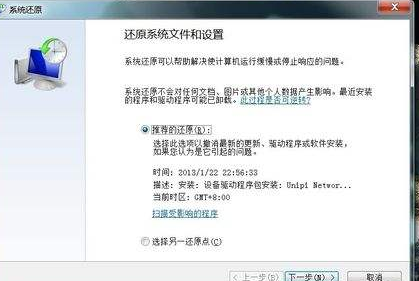
3、接下来,找到您需要的还原点,选择该还原点。
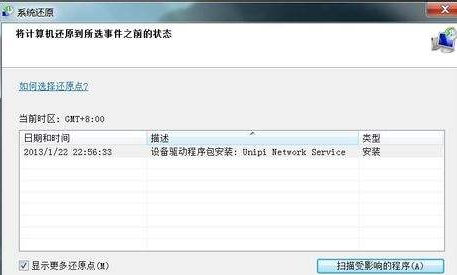
4、如果您不确定哪个还原点就是您所想要的那个还原点,请单击“扫描受影响的程序”,这样您就知道到底是是哪个程序安装影响的系统了。
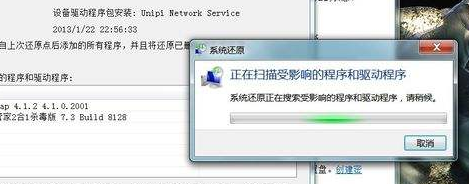
5、选择好还原点之后,然后就可以选择“确定”了,然后系统自动重启,开始系统还原了。
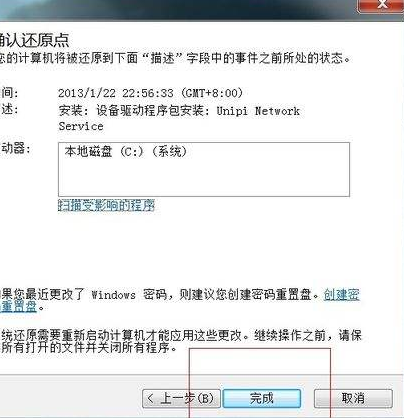
以上就是关于电脑系统还原功能的使用方法了,希望能给各位小伙伴带来帮助。
 有用
26
有用
26


 小白系统
小白系统


 1000
1000 1000
1000 1000
1000 1000
1000 1000
1000 1000
1000 1000
1000 1000
1000 1000
1000 1000
1000猜您喜欢
- 细说office2010激活工具怎么用..2019/03/05
- 信息服务,小编教你哪里打开Internet信..2018/06/15
- 华硕品牌机怎么重装win7系统图文讲解..2020/02/28
- 电脑蓝屏,小编教你电脑蓝屏怎么办..2018/10/09
- 电脑如何格式化重装系统win7..2022/06/15
- windows7系统重装步骤图文展示..2022/08/03
相关推荐
- 电脑重装系统win7的详细教程..2022/07/07
- 系统之家旗舰版w7系统下载2017/05/20
- win7系统重装后鼠标失灵怎么办..2022/05/14
- 专注于win7系统安装教程图解..2021/12/06
- win7专业版激活码使用教程2023/01/16
- 笔记本win7怎么重装系统2022/06/03

















